Lego Star Wars Skywalker Saga Low End Optimizacija računala
Miscelanea / / August 06, 2022
Lego Star Wars: The Skywalker Saga poznata je igra koja za pokretanje zahtijeva vrhunske specifikacije. Donosi akcijsko-avanturističku igru s Lego temom. Ovo je natjeralo ljubitelje Lego kocki da igraju ovu igru. Kao što smo ranije rekli, za neometani rad potrebno je računalo visoke klase. Međutim, mnogi korisnici nemaju takva računala. Oni traže neke smjernice pomoću kojih mogu optimizirati igru tako da se može izvoditi na računalima koja imaju niže specifikacije. Ovdje smo s vodičem u kojem ćemo predložiti postavke koje biste trebali učiniti kako biste optimizirali igru za svoje računalo.
Prije svega provjerite minimalne i maksimalne sistemske zahtjeve za igru.
Preporučeni zahtjevi:
- OS: Windows 10 64-bitni
- Procesor: Intel Core i5-6600 ili AMD Ryzen 3 3100
- Memorija: 8 GB RAM-a
- Grafika: NVIDIA GeForce GTX 780 ili Radeon R9 290
- DirectX: Verzija 11
- Skladištenje: 40 GB dostupnog prostora
Kako optimizirati igru za svoje računalo
Navodimo metode i postavke koje morate učiniti kako biste optimizirali igru.
Promjena video postavki
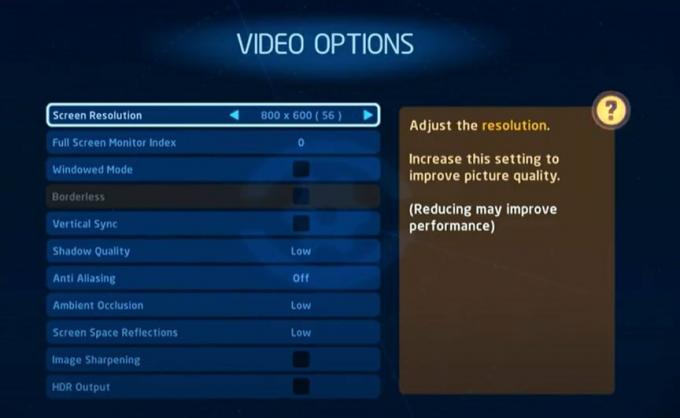
Prije svega, promijenite video postavke igre. Predlažemo da smanjite sve video postavke igre. Ispod su postavke koje morate napraviti u igri.
- Promijenite razlučivost zaslona na najnižu: 800×600 (56)
- Spustite Indeks praćenja preko cijelog zaslona na 0.
- Onemogućite način rada s prozorima.
- Poništite okvir okomite sinkronizacije.
- Promijenite postavke Sjene na Nisko.
- Isključite Anti aliasing, HDR izlaz i izoštravanje slike.
- Promijenite Ambient Occlusion i Screen Space Reflections na niske postavke.
- Nakon toga minimizirajte igru kako biste implementirali drugi korak.
Promjena grafičkih postavki
U sustavu Windows imamo opciju davanja posebnog prioriteta nekim aplikacijama kako bi mogle glatko raditi. I mi ćemo učiniti isto. Ako Lego igrici damo visok prioritet, ona će savršeno raditi na jeftinijem računalu. To možete učiniti slijedeći dolje navedene korake.
- Otvorite izbornik Start.
- Potražite "Postavke grafike" u traci za pretraživanje.

- Otvorite ga i kliknite na opciju Preglednik.

- Idite na lokaciju datoteke igre i odaberite je.
- Sada ćete vidjeti igru u postavkama.
- Odaberite igru i kliknite na opcije.

- Odaberite High Performance i kliknite na gumb Spremi.
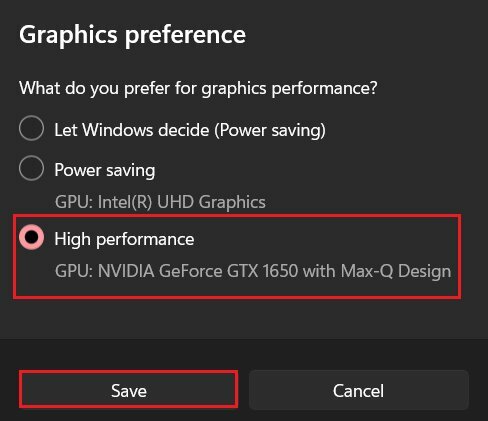
Dajte aplikaciji visok prioritet
Nakon davanja visokog prioriteta igri iz grafičkih postavki. Aplikaciji morate dati visok prioritet i putem Upravitelja zadataka. Slijedite korake da to učinite.
- Pritisnite CTRL + ALT + DEL za otvaranje upravitelja zadataka.
- Pritisnite karticu Detalji.
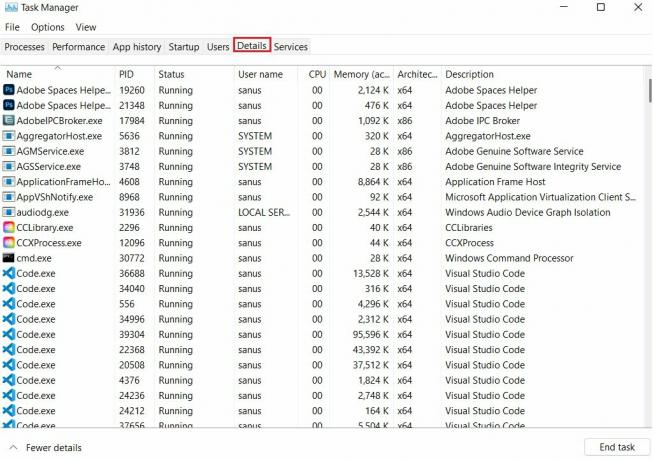
- Odaberite igru i desnom tipkom miša kliknite na nju.
- Idite na "Postavi prioritet" i odaberite visoki.

- Nakon toga zatvorite upravitelj zadataka i implementirajte drugi korak.
Promijenite PC konfiguracijsku datoteku igre
Nakon što to učinite, morate zamijeniti PC Config datoteku igre. Slijedite korake da to učinite.
- Pritisnite tipku Windows + R.
- Sada upišite “appdata” i pritisnite gumb OK.

- Sada idite u mapu Roaming i otvorite “Warner Bros. Interaktivna zabava”.
- Preuzmite ovu PC konfiguracijsku datoteku sa ovdje.
- Morate zamijeniti PC Config datoteku preuzetom datotekom.
- Obavezno ga nazovite "PCCONFIG".
- Sada, zatvorite prozor.
Pokreni igru
Oglas
Proveli ste sve korake za optimizaciju igre. Sada ponovno pokrenite igru i igrajte je. Vidjet ćete razliku tijekom igranja kada ga usporedite s prethodnim. Nakon toga, ako igra radi glatko, možete podesiti video postavke prema svojim potrebama. Međutim, predlažemo da ga pokrenete na niskim i srednjim postavkama kako bi mogao glatko raditi.
Zaključak
To je sve za ovaj vodič za Lego igre. Nadam se da sada možete optimizirati igru kako biste je glatko izvodili na svom jeftinijem računalu. Pazite da pravilno provedete korake. Ako imate bilo kakvih problema, slobodno pitajte u odjeljku za komentare u nastavku.



